پرینت گرفتن روی هوا

همین طور آیفون، مخصوصا حالا که برنامک آفیس 365 میتواند برای ویرایش فایلهای مایکروسافت اکسل و ورد به کار رود، واقعا غوغا کرده است. اما مشکل اینجاست که بدون درگاه اتصال (پورت) USB و در حالی که همه درهای امکان نصب درایور (گردانندههای نرمافزاری) به رویتان بسته است، پرینتگرفتن با آیپد برای شما مانند عملیاتی غیرممکن به نظر میرسد. از جهت ویرایش مدارک کارها عالی پیش میرود، اما هنگامی که نیاز حیاتی به پرینت گرفتن از روی یک ایمیل، نقشه برای سفر یا یک رسید کاغذی دارید، چهکار باید بکنید؟ ما در اینجا قصد داریم راههای پرینت گرفتن از روی مدارک را با استفاده از قابلیتهای موجود در گجتهای مجهز به سیستم عامل iOS شرکت اپل (آیپد و آیفون) را برای شما شرح دهیم.
ایرپرینت
یکی از روشهای شناخته شده رسمی شرکت اپل (Apple) برای پرینت گرفتن از طریق گجتهای موبایل این شرکت AirPrint است. این روش با آمدن iOS 4.2 معرفی شد که قابلیت پرینت را به تعداد زیادی از برنامکهای اپل میافزود. به عنوان مثال در صفحات، نمرهها و راهنماها شما پرینت را تحت عناوین منوهای Tools، Share و Print خواهید یافت. در ایمیل روی دکمه replay بزنید و پرینت را از داخل منو انتخاب کنید. در سافاری، روی دکمه shortcut به سمت چپ آدرس بار ضربه زده و پس از آن روی پرینت بزنید. اما پیش از هر چیز، ابتدا باید مطمئن شوید پرینتر قابل انطباقی داشته باشید. این نوع پرینترها اغلب در اصل از تولیدات کارخانههای کانون (Canon) هستند. به عنوان نمونه میتوان دستگاه Canon Pixma MG3150 را نام برد. کل فرآیند تنظیم کردن ایرپرینت در حد دو بار لمس صفحه نمایش، کار دارد. اولینبار که یک مدرک را برای پرینت میفرستید، iOS صفحه تنظیمات پرینتر را باز خواهد کرد. روی Select Printer ضربه بزنید که در این حال گجت شما برای یافتن پرینترهای قابل انطباق به بررسی شبکه شما میپردازد. زمانی آن را پیدا کرد، برای بازگشت به صفحه تنظیمات پرینتر روی نام چاپگر زده و فرآیند را تکمیل کنید. در این مرحله میتوانید مشخص کنید به چه تعداد کپی نیاز دارید (و اینکه آیا میخواهید پرینت دو رو بگیرید یا نه، البته در صورتی که پرینتر شما داپلکسر درون ساخت داشته باشد) سپس روی دکمه پرینت زده و از روی فایلتان خروجی بگیرید.
ایرپرینت کردن با یک پرینتر غیرقابل انطباق
بعید به نظر میرسد پرینترهایی که بیش از دو سال از عمرشان گذشته است، برخوردار از قابلیت ایرپرینت باشد. حتی اگر پرینتر خیلی جدید هم باشد هیچ ضمانتی وجود ندارد که حتما ایرپرینت را مورد پشتیبانی قرار دهد، چرا که این گزینهای استاندارد برای همه وسایل نیست، بنابراین هرگز در خرید یک پرینتر جدید عجله به خرج ندهید. در حالت قابل انطباق نبودن پرینتر شما هنوز راهی برای افزودن قابلیت ایرپرینت به پرینترهای معمولی وجود دارد. راه مستقل آن استفاده از یک افزونه سختافزاری است. افزونه Lantronix xPprintServer را میتوانید از نشانی: tinyurl.com/984t5d5 دانلود و نصب کنید. این افزونه میتواند 4000 نوع پرینتر شبکهای و وسیله یو.اس.بی را به وسایل قابل انطباق با ایرپرینت تبدیل کرده و اجازه میدهد هشت پرینتر را همزمان با هم از طریق یک درگاه اتصال یو.اس.بی به یک گجت iOS متصل کنید. این به معنای آن است که شما قادرید همزمان نامههای پردازش شده توسط نرمافزار ورد را برای پرینت به یک پرینتر لیزری، عکسها را برای چاپ به یک پرینتر جوهرافشان و پیشنویسهای مدارک را به پرینتر ارزانقیمت با کاغذهای درجه 3 و کاهی بفرستید. فهرست پرینترهای قابل انطباق با افزونه لنتورنیکس را میتوانید از لینک: tinyurl.com/q5cexvg دانلود کنید. انجام تنظیمات آسان است: گجت خود را از طریق تطبیق دهنده یو.اس.بی که جداگانه تهیه کردهاید، به پرینتر متصل کنید و یک کابل شبکه را نیز برای اتصال پرینتر به مسیریاب (روتر) وایرلس خود به کار ببرید. حال به محض اینکه پرینتر را به برق زده و روشن کنید، همه چیز آماده است. با پیروی از این دستورالعملها دیگر شما به نصب هیچ برنامک یا گرداننده نرمافزاری دیگر روی گجت iOS خود نیاز نداشته و دستگاه ایرپرینت شما آماده استفاده است. / ضمیمه کلیک
جواد ودودزاده
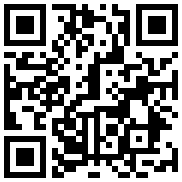
تازه ها



در یادداشتی اختصاصی برای جام جم آنلاین مطرح شد
جنبش مردمی سوریه

در یادداشتی اختصاصی برای جام جم آنلاین مطرح شد
زمان دیپلماسی برای حمایت از مقاومت



معاون دانشگاه بینالمللی مذاهب اسلامی تهران در گفتوگو با جام جم آنلاین:
امام علی(ع) مظهر جهاد عدالت محور است/ شهید سلیمانی، مصداق بارز الگوی جهادی قرآن
















